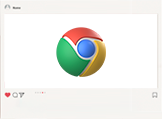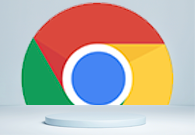谷歌浏览器默认字体怎么设置?谷歌浏览器是一款非常高端的浏览器软件,这款浏览器不仅为用户提供安全、稳定、高速的浏览服务,还能让用户进行个性化设置,因此浏览器页面中的默认字体也是可以根据喜好进行设置的,不过很多新手用户还不清楚如何设置默认字体。本篇文章就给大家详细介绍谷歌浏览器设置默认字体操作教程,有需要的朋友千万不要错过了。

1、打开谷歌浏览器,点击右上角【三】,打开菜单栏,并选择【设置】,如下图所示。
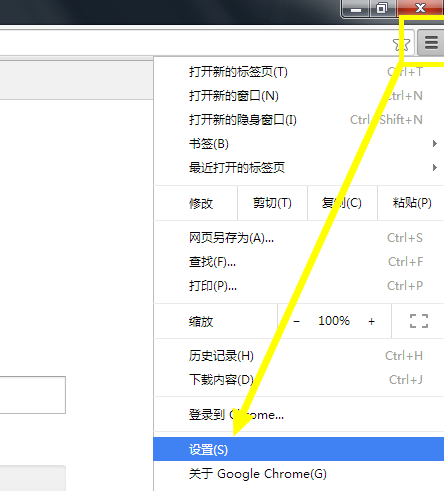
2、打开【设置】页面之后,找到【外观】,再找到【自定义字体】,如下图所示。
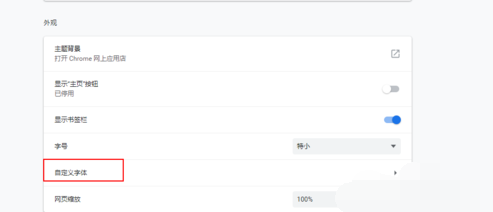
3、之后在【标准字体】选项中选择字体喜欢的字体进行更换,如下图所示。
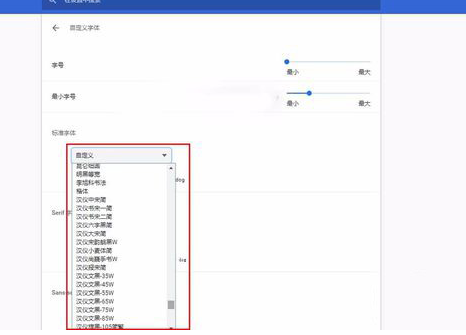
4、更换好之后还可以在上方选择字号的大小进行调整,如下图所示。
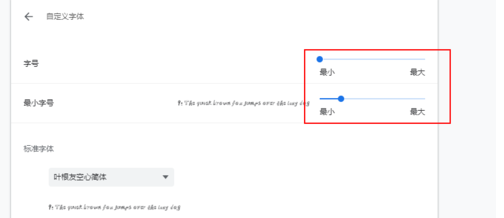
5、所有参数都调好之后推出即可,重新打开浏览器观看效果,如下图所示。
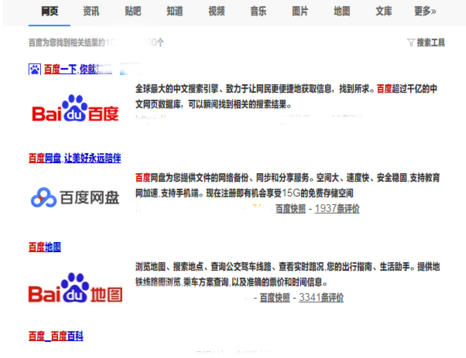
上述就是【谷歌浏览器默认字体怎么设置?谷歌浏览器设置默认字体操作教程】的全部内容啦,想了解更多chrome浏览器内容,敬请关注本站!